O VLC media player é uma das maiores escolhas entre os vários tipos disponíveis, mas ele apresenta algumas falhas. Muitos usuários procuram resposta sobre como abrir um arquivo SRT no VLC quando se detecta determinados problemas relacionados ao acesso do SRT.
Por exemplo, um erro pode acontecer quando se tenta baixar um formato específico, editar eles com os vídeos, e sincronizar os arquivos SRT com a reprodução do vídeo.
Por sorte, apresentamos aqui soluções alternativas que você pode usar para visualizar um arquivo SRT no VLC; vamos ver quais são.
Neste artigo
Parte 1: As legendas do SRT do VLC não estão funcionando? Solucione com o Wondershare Filmora
Sim, o VLC pode passar por alguns problemas ao exibir o arquivo SRT, os erros podem ser devido a compatibilidade ou desempenho. Em comparação, o Wondershare Filmora 11 é um eficiente programa para visualização e edição de arquivos de mídia e componentes relacionados. Incluir arquivos SRT.
Wondershare Filmora
O Filmora é um dos melhores programas de edição de vídeo para usuários que utilizam computador; ele é adequado para os sistemas operativos do Mac e do Windows. Ele suporta diferentes formatos relacionados a vídeos e áudios e permite que os usuários transcrevam esses arquivos com suporte STT.
Você não somente pode adicionar legendas ou fazer a conversão de fala em texto, como pode editar arquivos SRT separadamente. É simples embutir o arquivo SRT usando esse programa e realizar algumas modificações na maioria dos formatos, como fonte de cor, tamanho e estilo.
Filmora x VLC - qual é o melhor?
No contexto de adição e alteração de qualquer arquivo de legenda do VLC, o Filmora permite essa funcionalidade e inclusive adição para melhorar a experiência do usuário. Além disso, o programa é suportado pelos dispositivos Mac e Windows, com um desempenho de alta qualidade garantindo durante o uso.
O reprodutor VLC tem suporte multi-OS, mas ele não é acessível em algumas regiões. Esse último não suporta todos os formatos de texto incorporados de arquivos de vídeo, como o arquivo SRT. Portanto, acessá-lo e editá-lo pode parecer complexo para alguns usuários. O que não é um problema com o Filmora é usado, que tem uma simplicidade incomparável em ambas versões.
Para uma compreensão mais fácil, veja a tabela comparativa que criamos, como especificações dos dois tipos de programas.
| Funções | Wondershare Filmora | VLC media player |
| Legendas | SRT, SSA, ASS | SRT, SSF |
| TTS / STT | O programa suporta ambas funções: STT (fala para texto) e o TTS (texto para fala). | Ele não suporta TTS / STT. |
| Suporte de vídeo/áudio | Suporta: MP4, FLV, AVI, MOV, MKV, 3GP, WMV, WEBM, VOB, M4A, MP3, WMA, etc. 4K. |
Suporta MP4, MKV, WMV, MOV, AVI, HDR, etc. 4K. |
| Efeitos | Personalização LUTs, suporta FX plug-in | Limitado |
| Suporta plataforma cruzada | Windows, Mac, iPad | Windows, Mac, Linux, iOS, Android |
Parte 2: O que pode estar provocando o problema no funcionamento das legendas no VLC
Enquanto os usuários podem adicionar legendas no VLC a partir de um reprodutor que suporte a extensão SRT, alguns problemas podem fazer com que ele não seja exibido. Veja aqui alguns das potenciais causas que provocam o erro.
Arquivos corrompidos ou vazios
Caso o arquivo SRT que você esteja tentando acessar esteja corrompido ou esteja vazio, sem conteúdo, ele não se abrirá no VLC media player.
A configuração das legendas no VLC media player não funciona
Às vezes, os arquivos SRT estão protegidos por senha ou somente funcionam em reprodutores de vídeo que permitem. Nesse caso, você não tem que inserir o acesso do SRT nas configurações do aplicativo, o texto formatado SRT não vai aparecer.
Não atualiza VLC com a última versão
Quando o VLC media player está corrompido ou desatualizado, ele não permite acesso de alguns formatos de legenda. Você deve atualizar com a versão oficial mais recente para permitir o suporte do arquivo de SRT e vídeo.
Codificação errada em vez de UTF-8
O aplicativo VLC permite somente os arquivos SRT que tenham codificação UTF-8 para funcionar na plataforma. Os usuários podem visualizar os arquivos SRT em vídeos se eles estiverem usando codificação de texto, portanto, certifique-se que você não tem um arquivo de codificação errado.
Outros bugs desconhecidos
Outros problemas podem causar o defeito no reprodutor VLC, e portanto, ele não pode abrir o arquivo SRT VLC. Eles incluem determinados bugs desconhecidos e malware - é necessário que você verifique o sistema para encontrar os erros.
Parte 3: Tutorial Completo: Como abrir os arquivos SRT no VLS (funciona 100%)
Se o seu sistema não foi afetado por qualquer ou todos esses problemas potenciais, o reprodutor do VLC permite que o usuário acesse os arquivos SRT com facilidade. O programa está disponível em dispositivos diferentes, então, vamos falar sobre os passos de como abrir o arquivo SRT no VLC para cada tipo.
Método 1: Abra os arquivos do SRT no VLC em computadores
O VLC é acessível nos computadores com Windows e Mac, incluindo dispositivos Linux. O processo para acessar e abrir os arquivos SRT no reprodutor de mídia é mencionado aqui.
Como abrir os arquivos SRT no VLC no Windows/Mac?
Passo 1 Baixe o VLC media player no seu computador a partir do site oficial. Complete o processo de instalação seguindo as instruções da tela.
Passo 2 Inicie o VLC no seu dispositivo. Se você não baixou o arquivo SRT para o seu vídeo, faça separadamente.
Passo 3 No seu dispositivo, vá para gerenciar arquivo principal (Windows Explorer para usuários do Windows ou Finder para os usuários do macOS). Organize o arquivo de vídeo que você vai adicionar no arquivo SRT e o arquivo SRT relevante dentro de uma pasta.
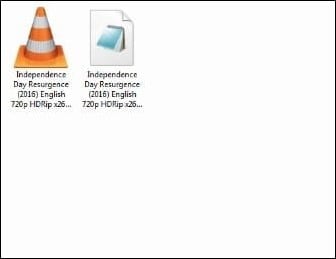
Passo 4 Arrasta e solte ambos, vídeo e arquivos SRT, no VLC media player, iniciado no seu computador.
Ou, clique duas vezes sobre o arquivo de vídeo e escolha entre as opções "Abrir com VLC media player".
Você pode clicar diretamente na guia arquivo no seu programa de VLC media player e escolher abrir arquivo.
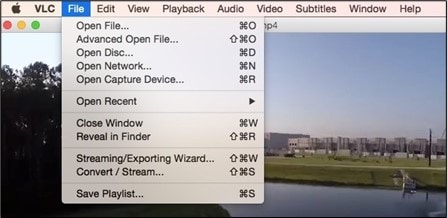
Passo 5 Depois do vídeo começar na tela, abra o menu principal e escolha a Legendas > Adicionar legendas.
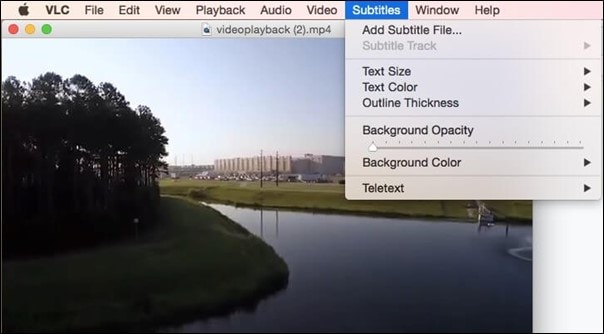
Passo 6 Da sua pasta, escolha o arquivo SRT para atualizar.
Método 2: Abra os arquivos do SRT no VLC no Android
É possível usar a versão do aplicativo VLC nos smartphones Android e tablets para visualizar vídeo e arquivos SRT. O aplicativo está disponível para usuários Android em duas versões - o que depende do tipo do processador de execução do seu dispositivo. Os processadores compatíveis são Intel x86 e AMRv7 e mais alto.
Como abrir os arquivos SRT no VLC no Android?
Passo 1 Faça o download do VLC para aplicativo Android no seu dispositivo.
Passo 2 Clique em "Escolher um arquivo" e adicione um vídeo do seu arquivo.
Passo 3 Clique na tela em seções diferentes para controlar funções específicas.
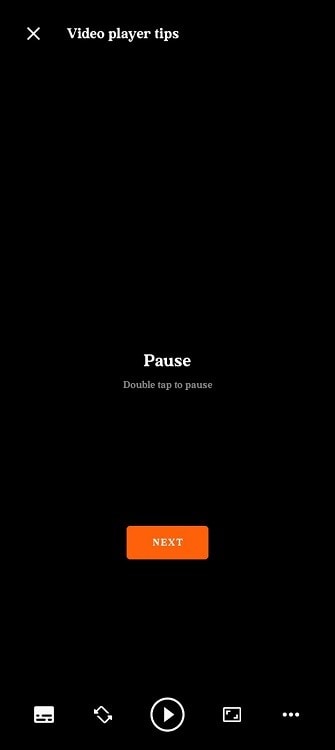
Passo 4 Clique no botão do lado esquerdo e escolha a opção de Legendas para expandir.
Passo 5 Escolha a opção "Selecionar o arquivo de legenda".
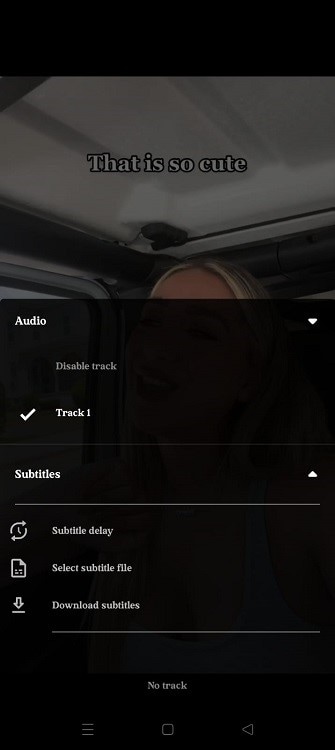
Passo 6 Escolha a pasta onde o arquivo SRT está salvo e abra.
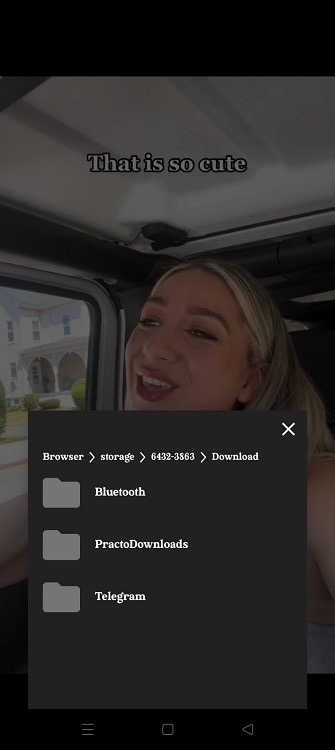
Método 3: Abra os arquivos do SRT no VLC no iPhone (vídeo tutorial)
Como com Android, um aplicativo VLC está disponível para dispositivos iPhone em diferentes versões do iOS. Mas esse processo da versão de adicionar e visualizar legenda é um pouco complexo.
Para uma compreensão melhor de como funciona, veja o vídeo tutorial que vai lhe ajudar:
https://www.youtube.com/embed/iPcwSrvXwN4
Parte 4: A melhor alternativa para abrir e editar legendas SRT para vídeos
É possível abrir arquivos de legenda VLC, mas a qualidade de edição não é a melhor. Além disso, como mencionado, alguns erros com a exibição dos arquivos SRT podem ocorrer. Como alternativa, você tem uma experiência mais fácil para abrir e editar os arquivos SRT para vídeos com Filmora.
O programa de edição de vídeo permite que os usuários criem arquivos SRT diretamente em vídeos, insiram o arquivo, e inclusive edite o estilo. Além disso, você pode mudar o alinhamento do arquivo SRT com a reprodução do vídeo e inclusive ajustar o estilo de voz que acompanha. Ele está acessível nos sistemas operativos Mac e Windows, é muito fácil de usar, e tem uma ampla oferta de efeitos para edição de vídeo posteriormente.
Como abrir e editar o arquivo SRT com Filmora em vídeos?
Passo 1 Faça download, instale e inicie o programa Filmora no seu dispositivo.
Passo 2 Clique em Novo projeto > Importe o arquivo de vídeo do dispositivo e o solte na linha do tempo do editor.
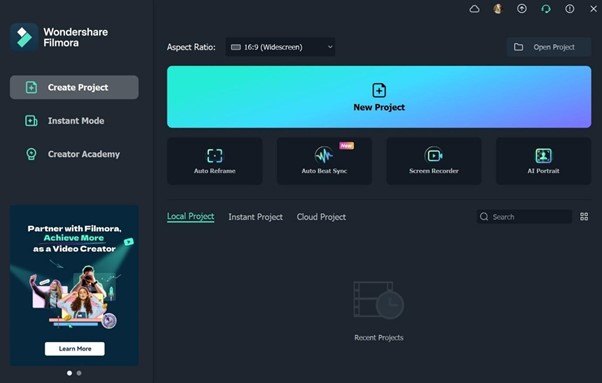
Passo 3 Pressione a guia Mídia para importar o arquivo SRT salvo.
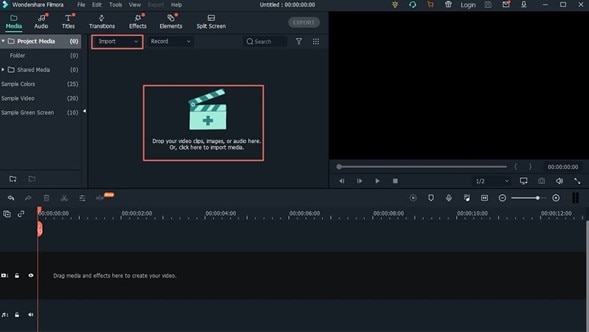
Passo 4 Você pode clicar duas vezes sobre para adicionar o arquivo SRT e prenda-o.
Se preferir, clique com o botão direito do mouse no cursor na linha do tempo do editor e escolha a opção de Edição avançada.
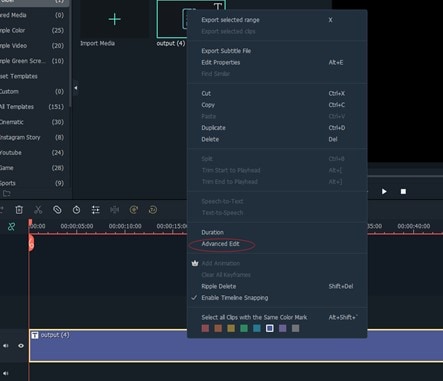
Passo 5 Faça as mudanças necessárias na legenda. Mude estilo, código de tempo, mescle/remova/adicione as faixas de arquivo SRT, e muito mais. Clique em OK para concluir.
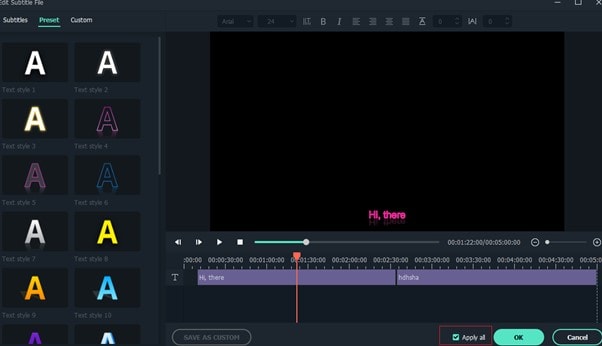
Passo 6 Clique com o botão direito do mouse no SRT editado na linha do tempo do editor Filmora e escolha "Exportar o arquivo de legenda".
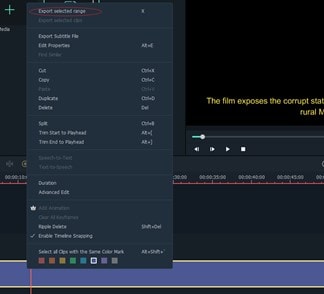
Conclusão
É possível abrir os arquivos SRT no reprodutor VLC seguindos os passos apropriados em diferentes dispositivos. O erro do SRT não estar aparecendo pode estar sendo causado por diferentes fatores, como corrompimento do arquivo SRT ou suporte de incompatibilidade de codificação. Com uma alternativa como Filmora, você terá uma melhor experiência acessando e editando os arquivos SRT para vídeos. Experimente.



